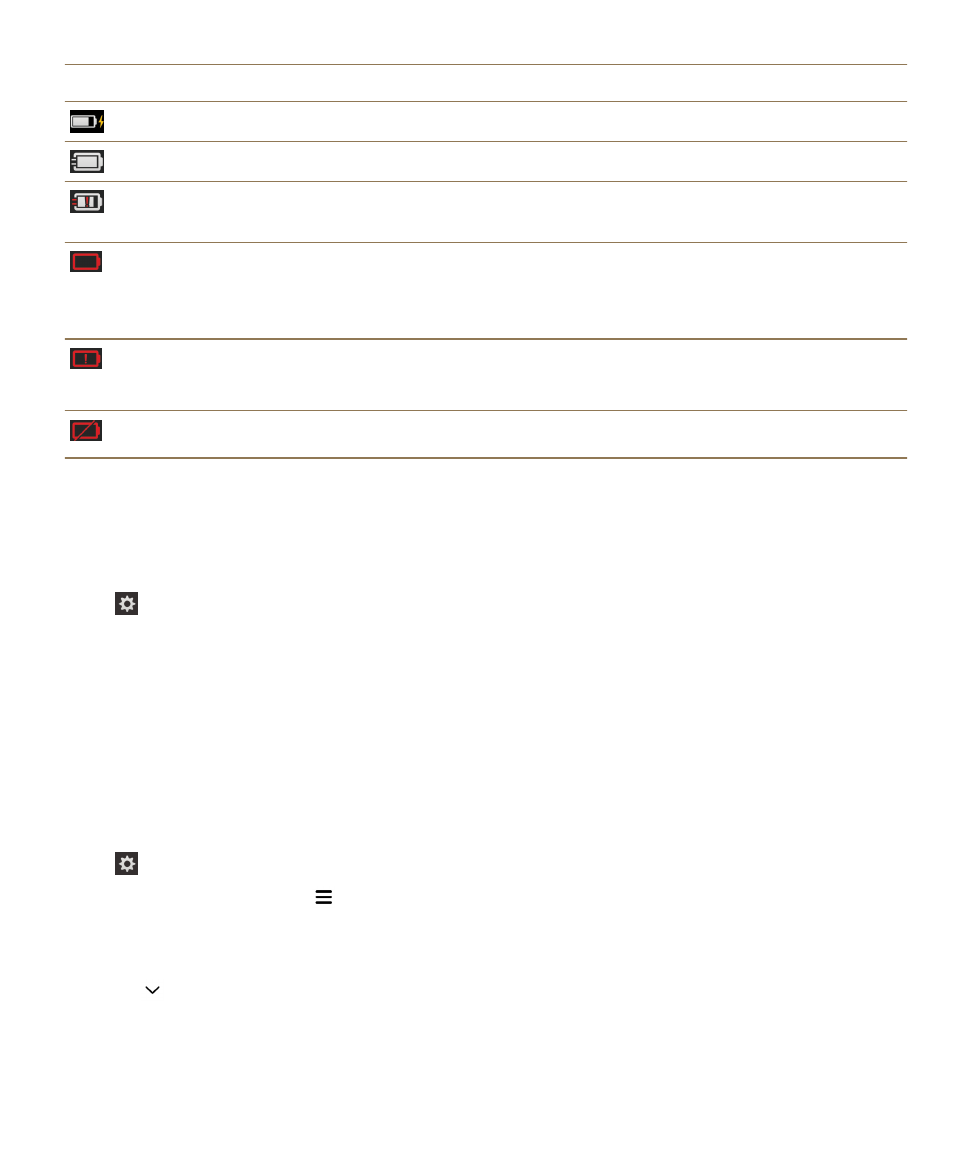
ตรวจดูอายุใชงานแบตเตอรี่ ปริมาณใชงานหนวยความจำ ปริมาณใชงาน CPU และพื้นที่วางในพื้นที่จัดเก็บขอมูลบนอุปกรณของคุณ
คุณสามารถตรวจสอบอายุการใชงานและพลังงานแบตเตอรี่ที่เหลืออยู ปริมาณใชงานหนวยความจำอุปกรณที่ใชไปแลว และพื้นที่วางในพื้นที่จัดเก็บขอมูลที่ยังสามารถใชงานได คุณยังสามารถ
ตรวจสอบแอปพลิเคชันและบริการที่ใชพลังงานแบตเตอรี่มากที่สุด หนวยความจำอุปกรณ พื้นที่วางในพื้นที่จัดเก็บขอมูล หรือทรัพยากร CPU และคุณสามารถปดหรือลบแอปพลิเคชันบาง
รายการเพื่อชวยประหยัดพลังงานแบตเตอรี่ หรือปรับปรุงประสิทธิภาพของอุปกรณ
1. บนหนาจอหลัก ใหปดลงจากดานบนของหนาจอ
2. แตะที่ การตั้งคา > ตัวจัดการแอปพลิเคชัน > ตัวตรวจสอบอุปกรณ
3. เพื่อตรวจสอบสถิติอุปกรณประเภทตางๆ ใหแตะที่
4. แตะที่ประเภทของสถิติ
เคล็ดลับ: บนหนาจอแบตเตอรี่และ CPU คุณสามารถดูสถิติอุปกรณและการใชงานจากชวงระยะเวลาที่แตกตางกัน เพื่อเปลี่ยนชวงระยะเวลาสำหรับแสดงผลสถิติบนหนาจอแบตเตอรี่หรือ
CPU ใหแตะที่ ที่ดานบนของหนาจอ แตะที่ชวงระยะเวลา
ดูสถิติแบตเตอรี่และการใชงานสำหรับแอปพลิเคชันหรือบริการพิเศษเฉพาะ
1. บนหนาจอหลัก ใหปดลงจากดานบนของหนาจอ
การตั้งคา
คูมือผูใช
116
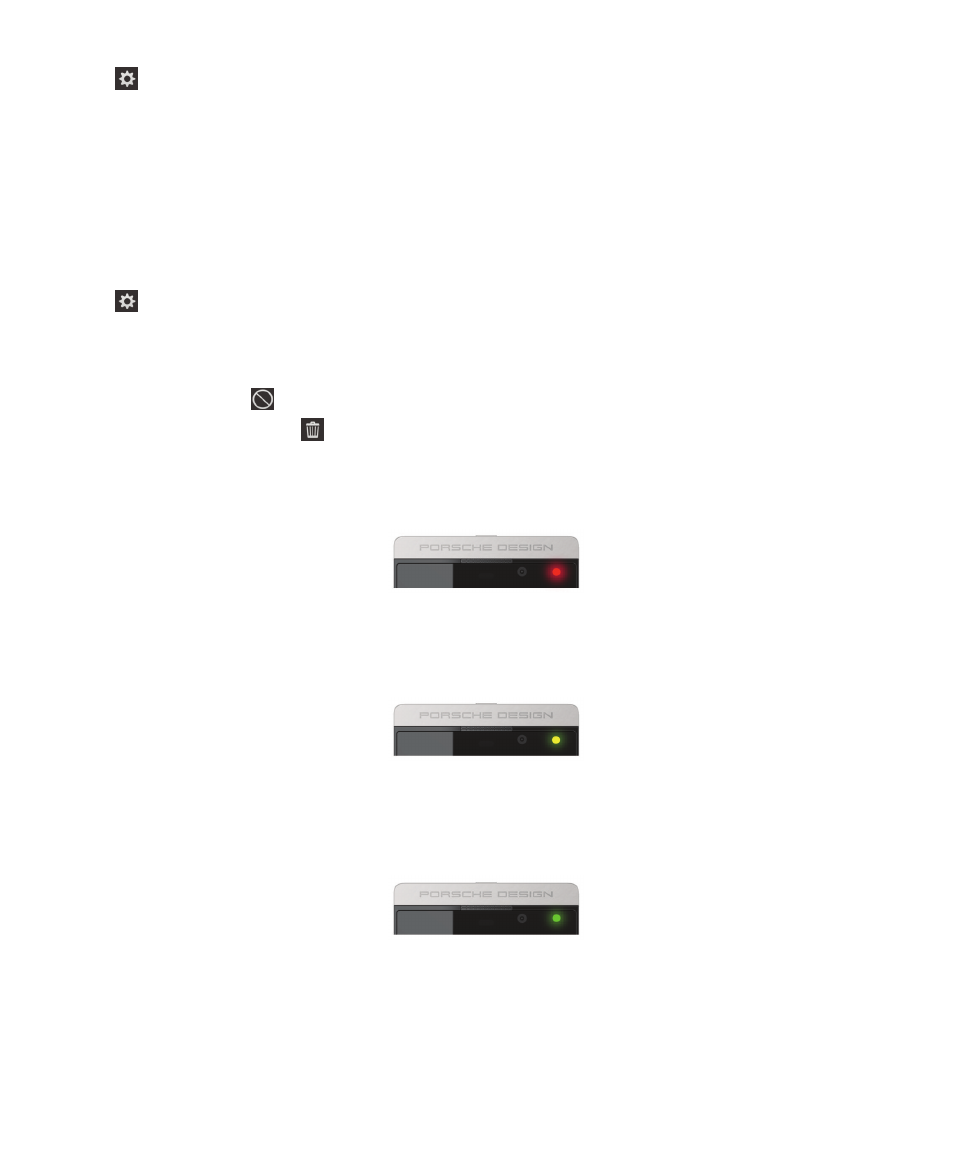
2. แตะที่ การตั้งคา > ตัวจัดการแอปพลิเคชัน > ตัวตรวจสอบอุปกรณ
3. แตะที่แอปพลิเคชันหรือบริการ
ปดหรือลบแอปพลิเคชันจากหนาจอตัวตรวจสอบอุปกรณ
หากคุณสังเกตเห็นวา แอปพลิเคชันที่เปดใชอยูนั้นมีการใชพลังงานแบตเตอรี่ หนวยความจำอุปกรณ หรือทรัพยากร CPU เปนปริมาณมาก คุณสามารถปดและสิ้นสุดการดำเนินการทั้งหมด
ที่เกี่ยวโยงเขากับแอปพลิเคชันนั้น คุณยังสามารถลบแอปพลิเคชันบางรายการเปนการถาวรจากหนาจอตัวตรวจสอบอุปกรณ แอปพลิเคชันบางรายการจะมีการติดตั้งและเปดใชตลอดเวลา ดังนั้น
จะไมสามารถปดหรือลบได
1. บนหนาจอหลัก ใหปดลงจากดานบนของหนาจอ
2. แตะที่ การตั้งคา > ตัวจัดการแอปพลิเคชัน > ตัวตรวจสอบอุปกรณ
3. แตะที่แอปพลิเคชัน
4. ดำเนินการขอใดขอหนึ่งตอไปนี้:
• ในการปดแอปพลิเคชัน ใหแตะที่
• ในการลบแอปพลิเคชันอยางถาวร ใหแตะที่